本日は MRTK の使い方枠です。
Mixed Reality Feature ToolとMRTK3を使ってHoloLens2アプリ向けのUnityプロジェクト作成を行う手順を記事にします。
今回はシーンの作成とビルドです。
前回記事
以下の前回記事の続きです。
bluebirdofoz.hatenablog.com
シーンの作成
MRTK3を使用してAR/VRに対応するシーンを作成します。
以下の MRTK XR Rig.prefab をシーンにドラッグして追加します。
Packages/MRTK Input/Assets/Prefabs/MRTK XR Rig.prefab

MRTK XR Rig オブジェクトにはカメラが含まれるため、既存のシーンの MainCamera オブジェクトを削除します。

次に以下の MRTKInputSimulator.prefab をシーンにドラッグして追加します。
本プレハブはエディター上でのシミュレータを有効にするためのオブジェクトです。
Packages/MRTK Input/Simulation/Prefabs/MRTKInputSimulator.prefab

これで HoloLens2 向けの Unity プロジェクトの設定は完了です。
このままビルドも可能ですが、アプリとしての動作が見えないので Cube オブジェクトを配置します。
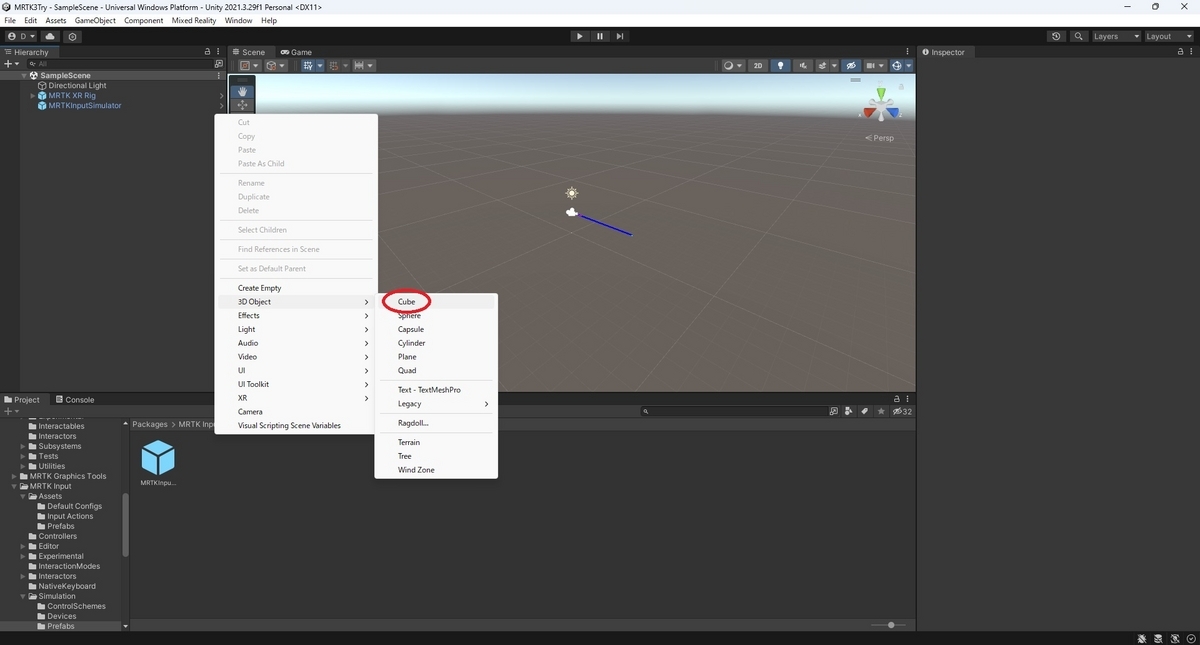
Cube オブジェクトをカメラの正面に移動して丁度良い大きさに調整します。
更にオブジェクトに[Object Manipulator]コンポーネントを設定すると、オブジェクトを掴んで操作できるようになります。


シーンを再生してシミュレーション上で動作を確認します。
左Shift + 左クリックでシーン上に左手を表示してオブジェクトを掴む操作を行えます。

プロジェクトのビルド
プロジェクトのビルドを行います。
メニューから[File -> Build Settings..]を選択します。

Build Settings ダイアログが開くので出力先のフォルダを指定して[Build]を実行します。
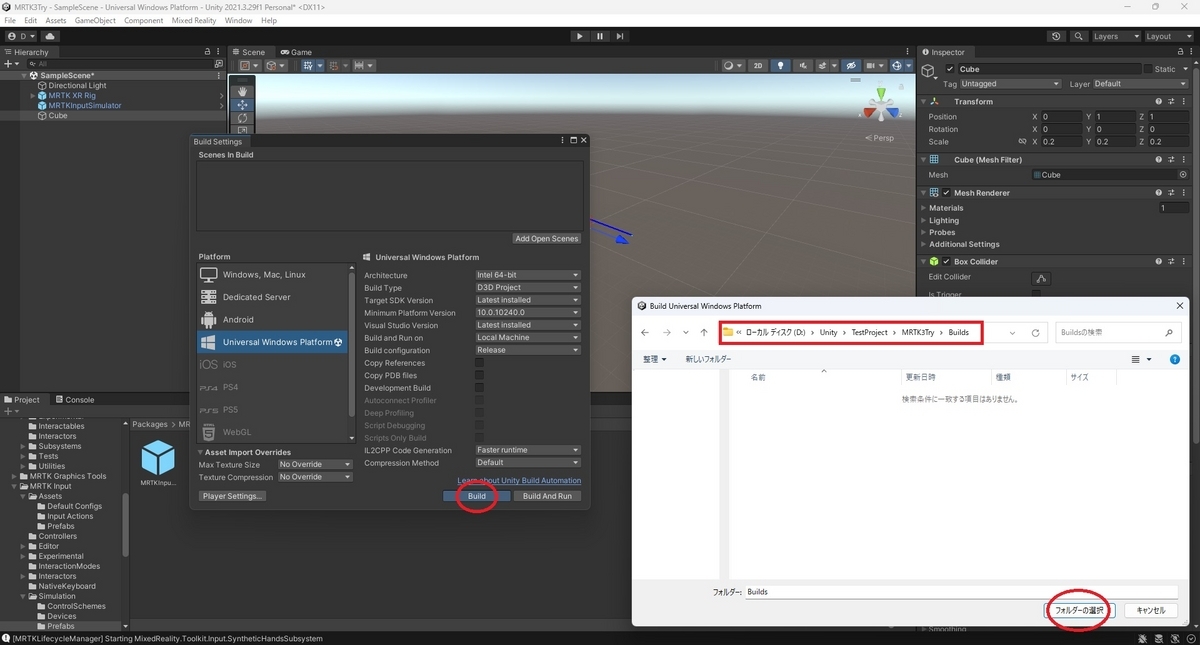
ビルドが完了すると、指定ディレクトリに Visual Studio のソリューションファイルが出力されます。

ビルドしたアプリを HoloLens2 にデプロイするには HoloLens2 側の開発者モードの設定やデバイスの接続が必要になります。
以下の記事を参考に各種設定を行い、デプロイを実行します。
bluebirdofoz.hatenablog.com
動作確認
HoloLens2 上でアプリを起動すると、以下の通り Cube オブジェクトを手で掴んで動かしてみることができました。
